荣耀笔记本电脑是现在很多年轻人会选择购买的,如今笔记本电脑预装系统都是win10系统,荣耀笔记本电脑也不例外 。那我们在系统故障的时候荣耀电脑怎么重装系统win10呢?小编给大家分享一个方法一起来看看吧 。
版本类型:荣耀magicbook14
方法/教程:
1、在电脑的浏览器查找下载小白一键重装系统软件选择windows10 64位 专业版,点击安装此系统 。
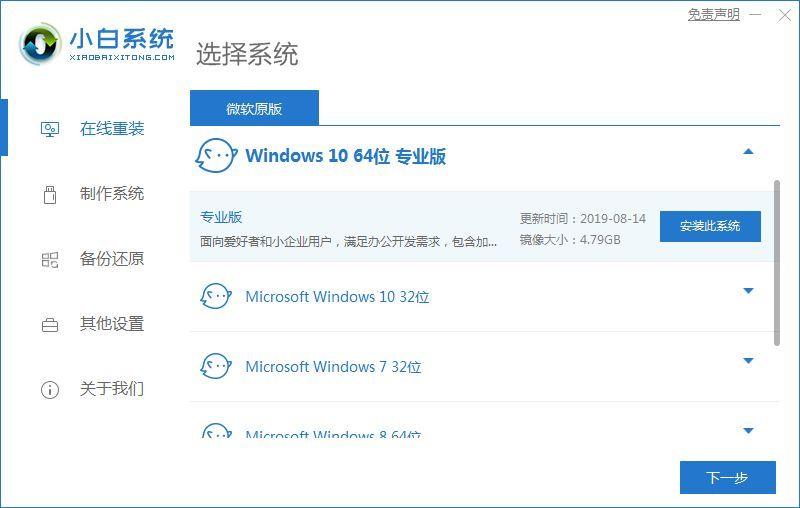
文章插图
2、等待软件安装,安装前需备份好重要资料 。
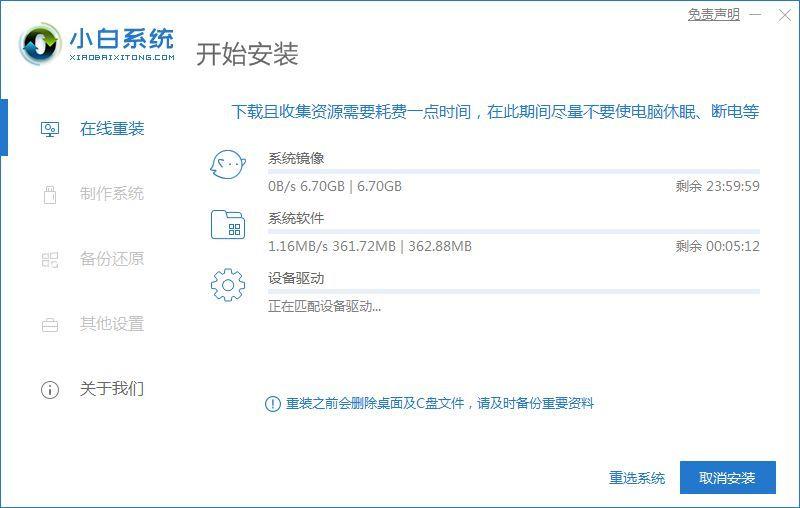
文章插图
3、环境部署完毕后点击立即重启 。
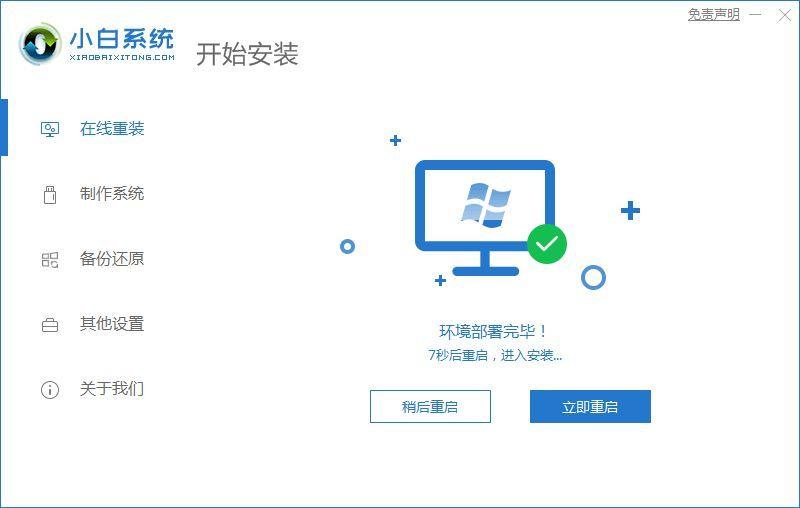
文章插图
【小白一键重装系统的步骤 win10电脑重装系统教程】4、重启后选择第二项“XiaoBai PE-MSDNONline Install Mode” 。
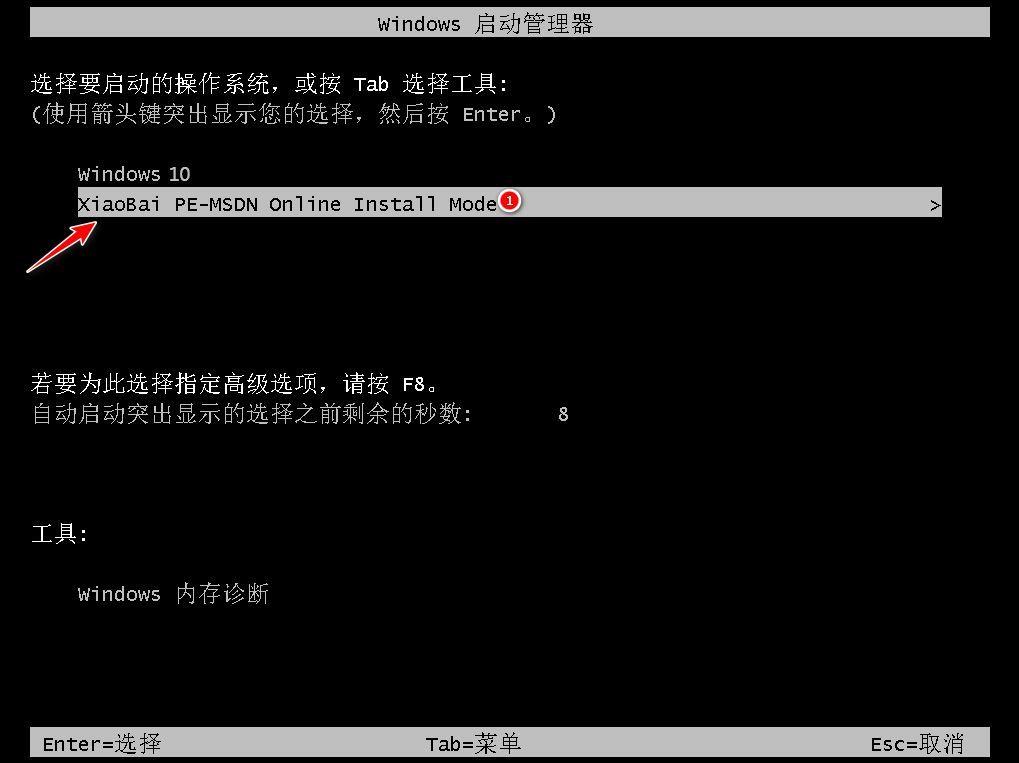
文章插图
5、重启后继续等待安装系统 。
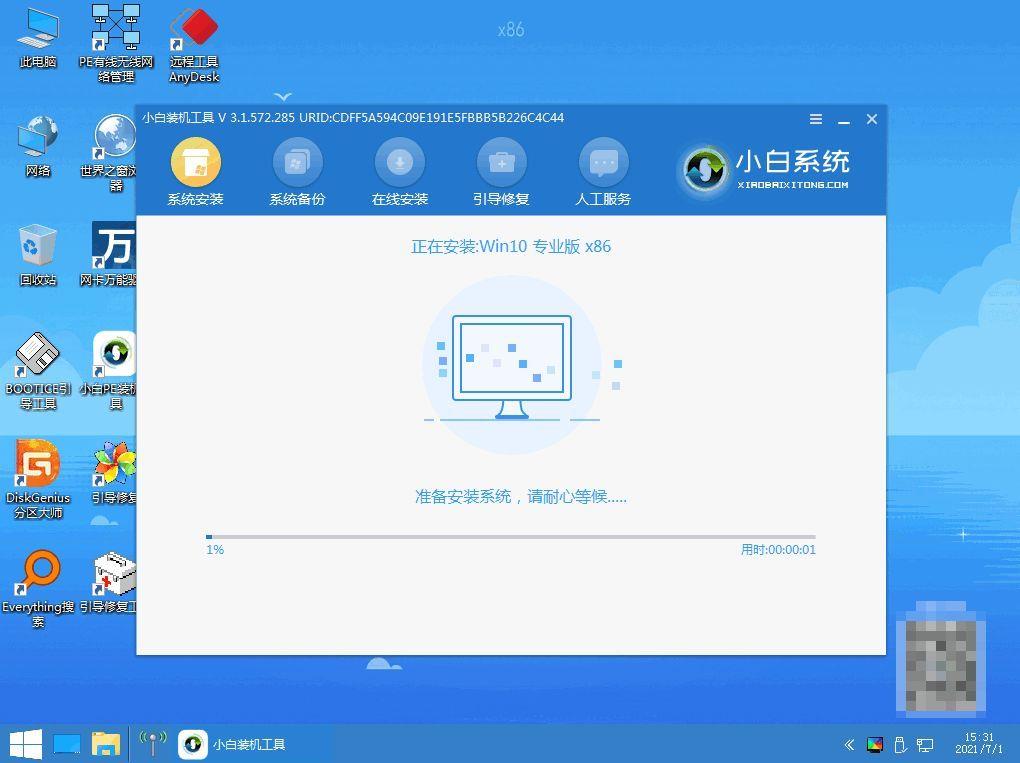
文章插图
6、引导修复工具弹窗弹出默认恢复C盘 。
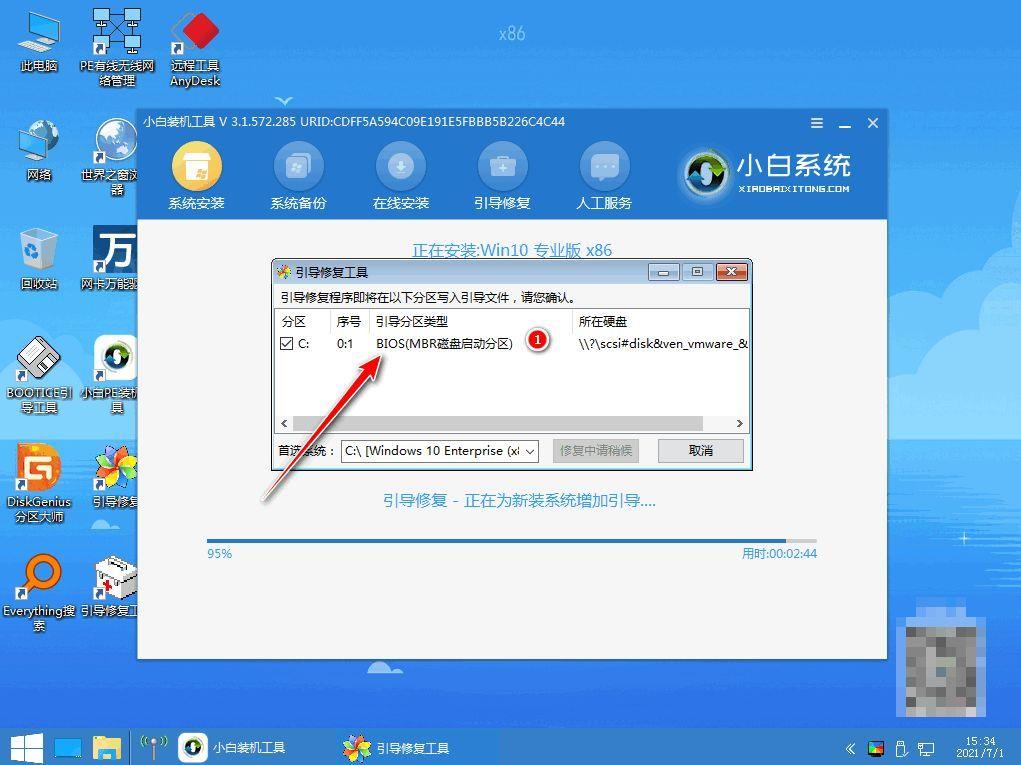
文章插图
7、安装好后点击立即重启 。
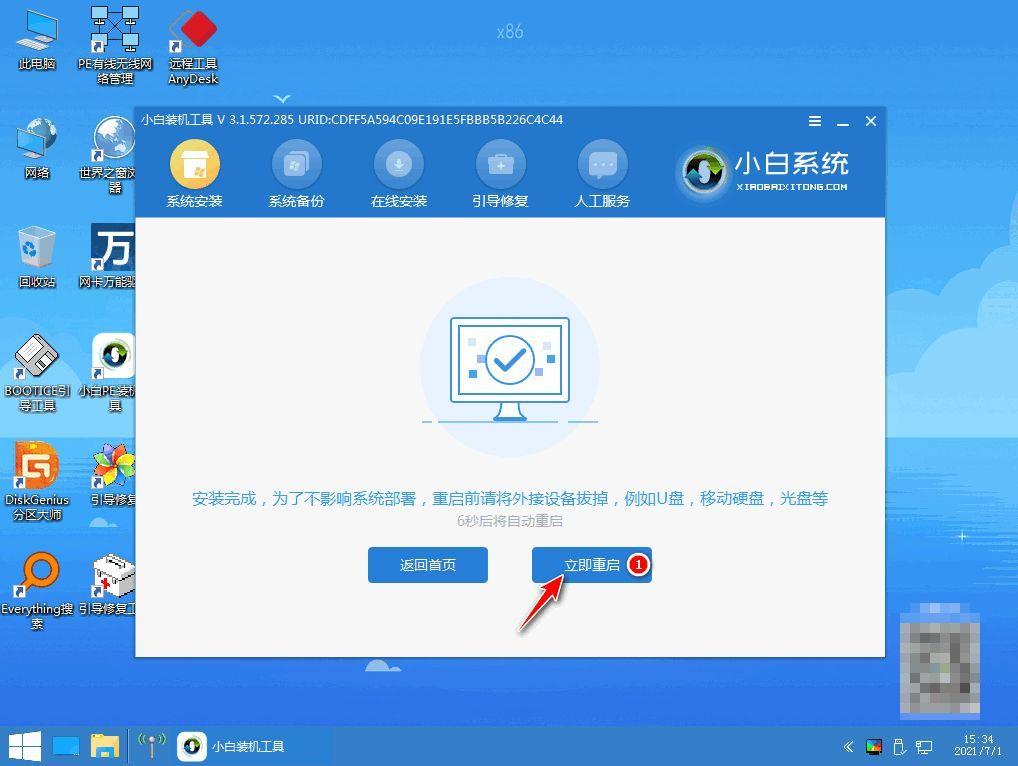
文章插图
8、重启后选择windows10版本 。
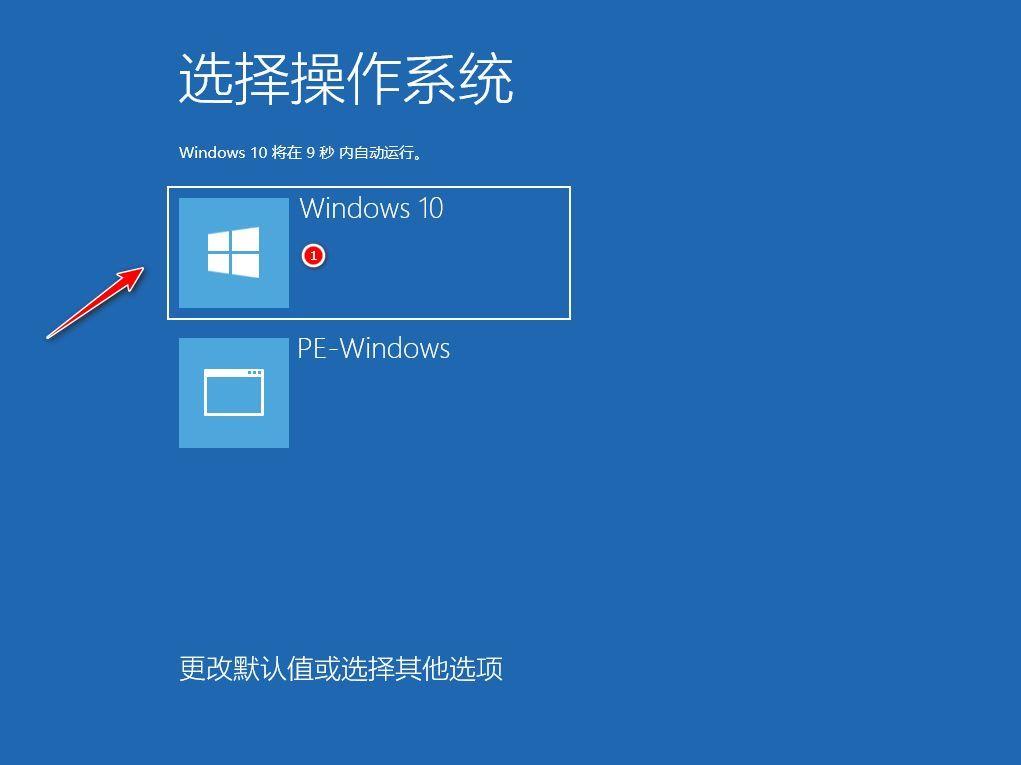
文章插图
9、进入windows10系统桌面,系统升级完成 。
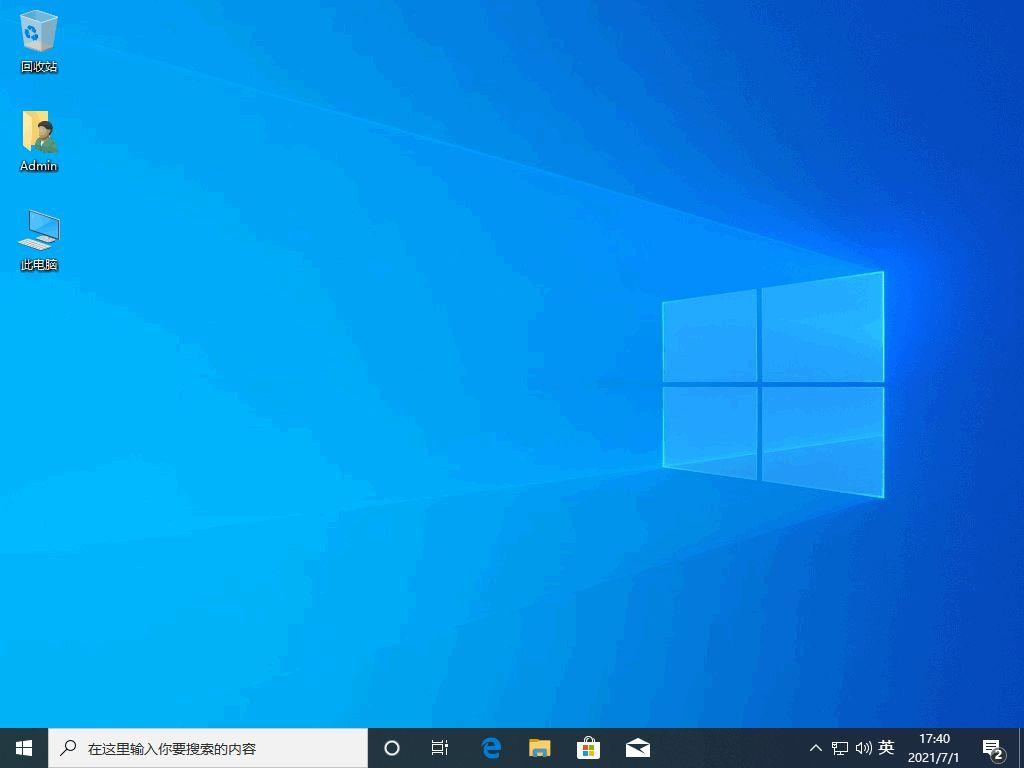
文章插图
- windows一键显示桌面的方法 电脑显示桌面是哪个快捷键
- 小白如何一键重装系统 电脑重装系统win7教程
- 一键免费生成个人名片的方法 如何制作电子名片
- 一键关闭win7防火墙的方法 电脑怎样关闭防火墙
- win10不能进入系统怎么重装系统 电脑系统还原怎么操作
- 笔记本一键关机的快捷键 电脑快速关机的方法
- 联想电脑如何一键恢复出厂系统 win10怎么格式化c盘
- 手机一键测网速怎么测 移动网络测速软件
- 小白怎么一键恢复出厂设置 win7电脑系统怎么一键还原
- 论文写好了怎么一键生成目录 wps目录自动生成怎么操作
